Formulaires Google peut être anonyme, mais le créateur du formulaire doit activer cette fonctionnalité via les paramètres du formulaire.- Si votre nom ou votre adresse e-mail ne sont pas des questions marquées d’un astérisque qui nécessitent une réponse, vos réponses au formulaire Google sont anonymes.
- Testez votre formulaire Google avant de l’envoyer en le publiant via une fenêtre de navigation privée pour vous assurer que les répondants peuvent soumettre de manière anonyme.
Si vous remplissez un formulaire Google mais que vous craignez que vos réponses vous parviennent, la bonne nouvelle est que vous pouvez savoir si le formulaire autorise les commentaires anonymes.
Les réponses marquées d’un astérisque sont nécessaires pour soumettre un formulaire. Si vous voyez un champ nécessitant votre nom ou votre adresse e-mail marqué d’un astérisque, vos réponses ne seront pas anonymes. Si vous ne voyez pas de section exigeant votre nom ou votre adresse e-mail, votre réponse sera anonyme.
Si vous créez un formulaire Google et souhaitez des réponses anonymes, vous pouvez le faire en quelques étapes simples. Avant de partager votre formulaire Google, vous pouvez vérifier que votre formulaire accepte les réponses anonymes. Bien que vous puissiez remplir des formulaires Google sans avoir de compte Google (à moins que la personne qui a créé le formulaire n’ait cliqué sur une case de connexion requise), vous aurez besoin d’un compte Google pour créer un formulaire Google.
Voici comment procéder.
Comment rendre un formulaire Google anonyme
1. Aller à Formulaires Google.
Publicité
2. Créez un formulaire Google en choisissant un modèle prédéfini ou en partant de zéro avec un formulaire vierge.
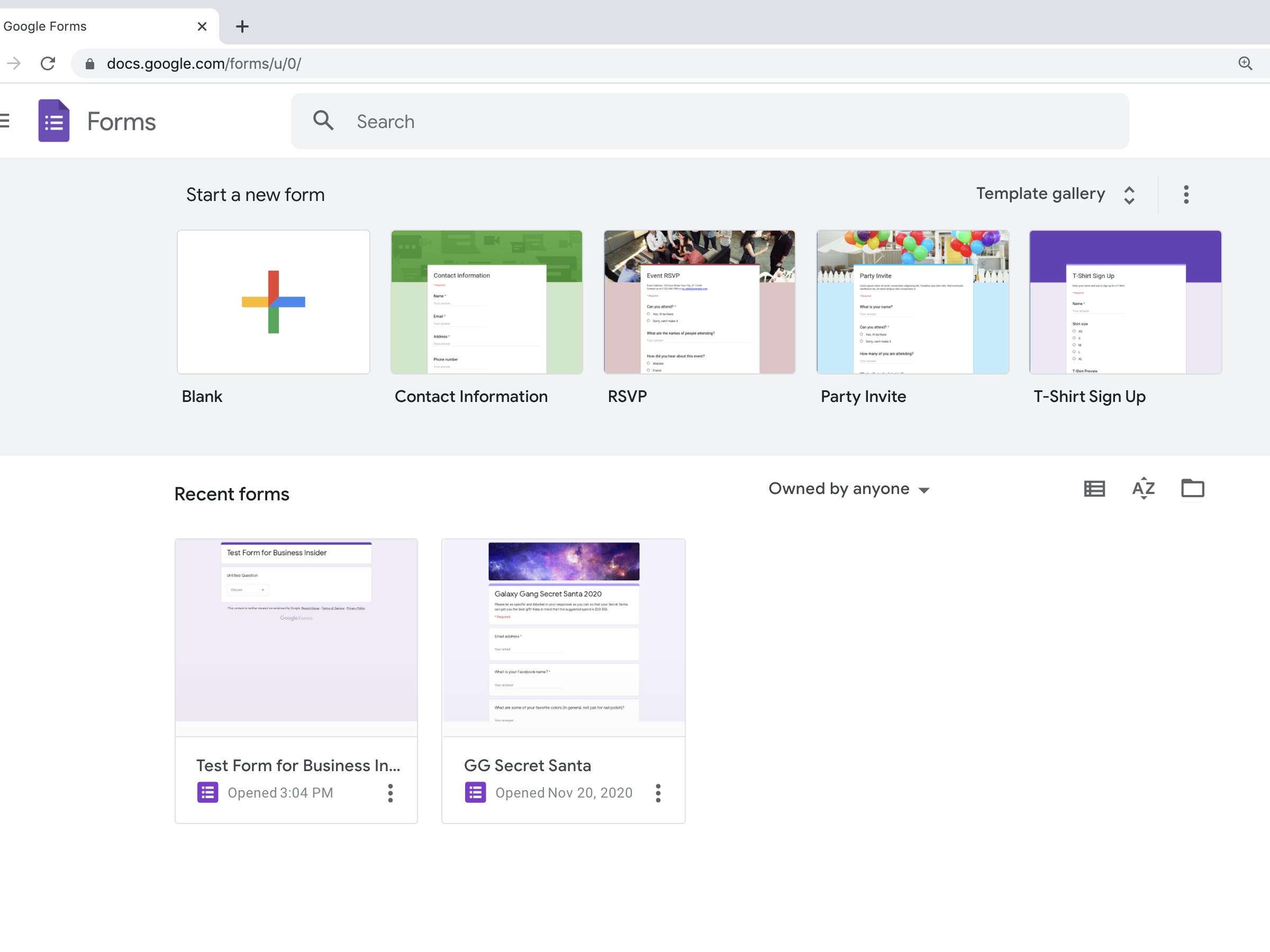
3. Une fois que vous avez terminé de créer votre formulaire Google, cliquez sur l’icône Paramètres en haut à droite de l’écran.

4. Dans l’onglet «Général», assurez-vous que les cases «Collecter les adresses e-mail» et «Limiter à 1 réponse» ne sont pas cochées.
Remarque: Si vous décochez la case « Limiter à 1 réponse », tout le monde peut remplir votre formulaire Google, même s’il ne possède pas de compte Google. Si vous cochez la case, les répondants devront se connecter à leur compte Google pour remplir le formulaire, mais leurs réponses resteront anonymes tant que la case « Collecter les adresses e-mail » est décochée.
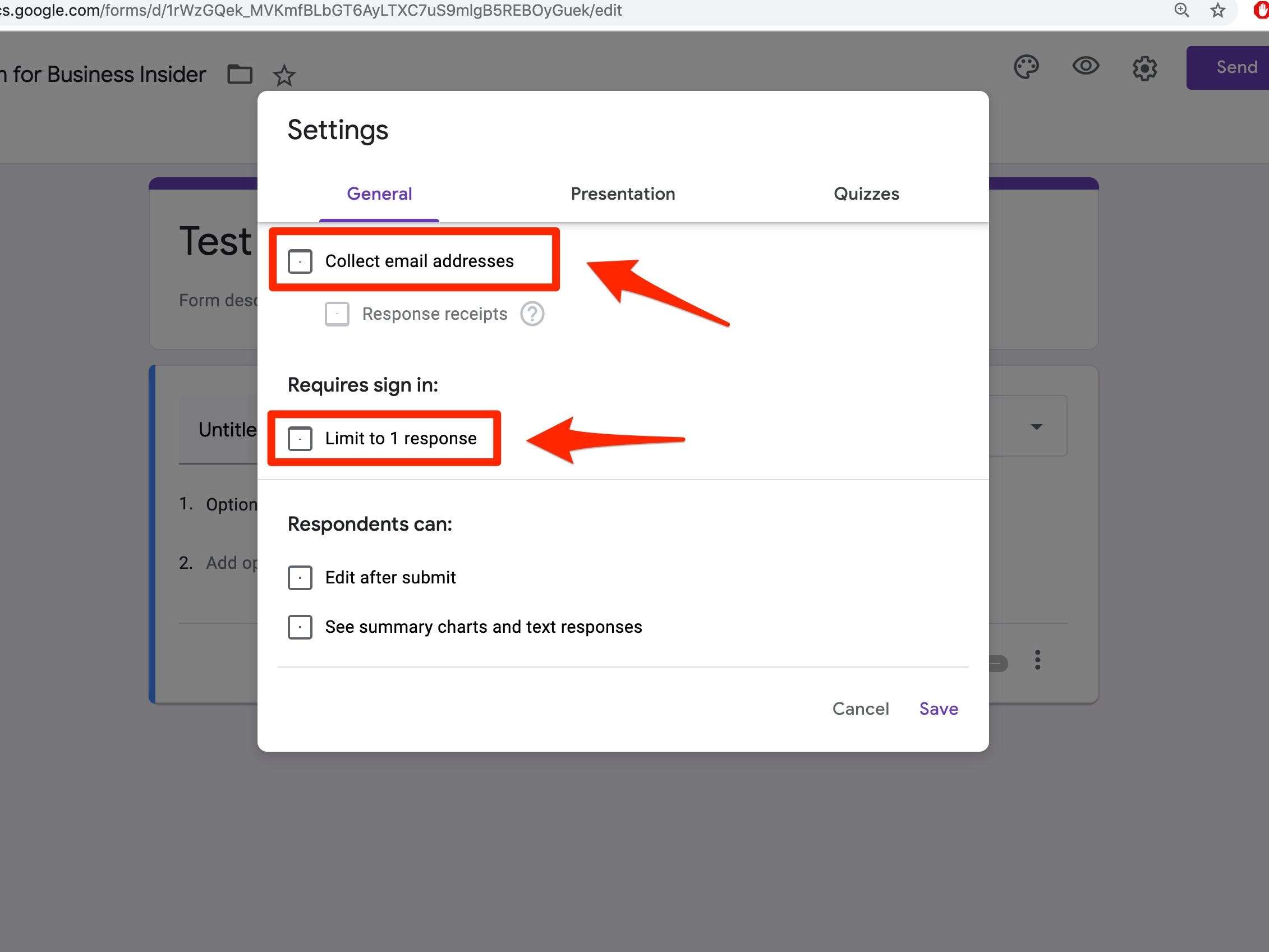
5. Cliquez sur « Enregistrer ».
Comment vérifier que votre formulaire Google accepte les réponses anonymes
1. Aller à Formulaires Google.
2. Ouvrez le formulaire que vous souhaitez tester en double-cliquant dessus.
3. Cliquez sur le bouton « Envoyer » en haut à droite de l’écran.
4. Cliquez sur l’onglet lien, puis copiez le lien en cliquant sur «Copier».
5. Ouvrez une nouvelle fenêtre de navigation privée sur Google Chrome ou un autre navigateur où vous n’êtes pas connecté à votre compte Google.
6. Collez le lien copié pour accéder à votre formulaire Google.
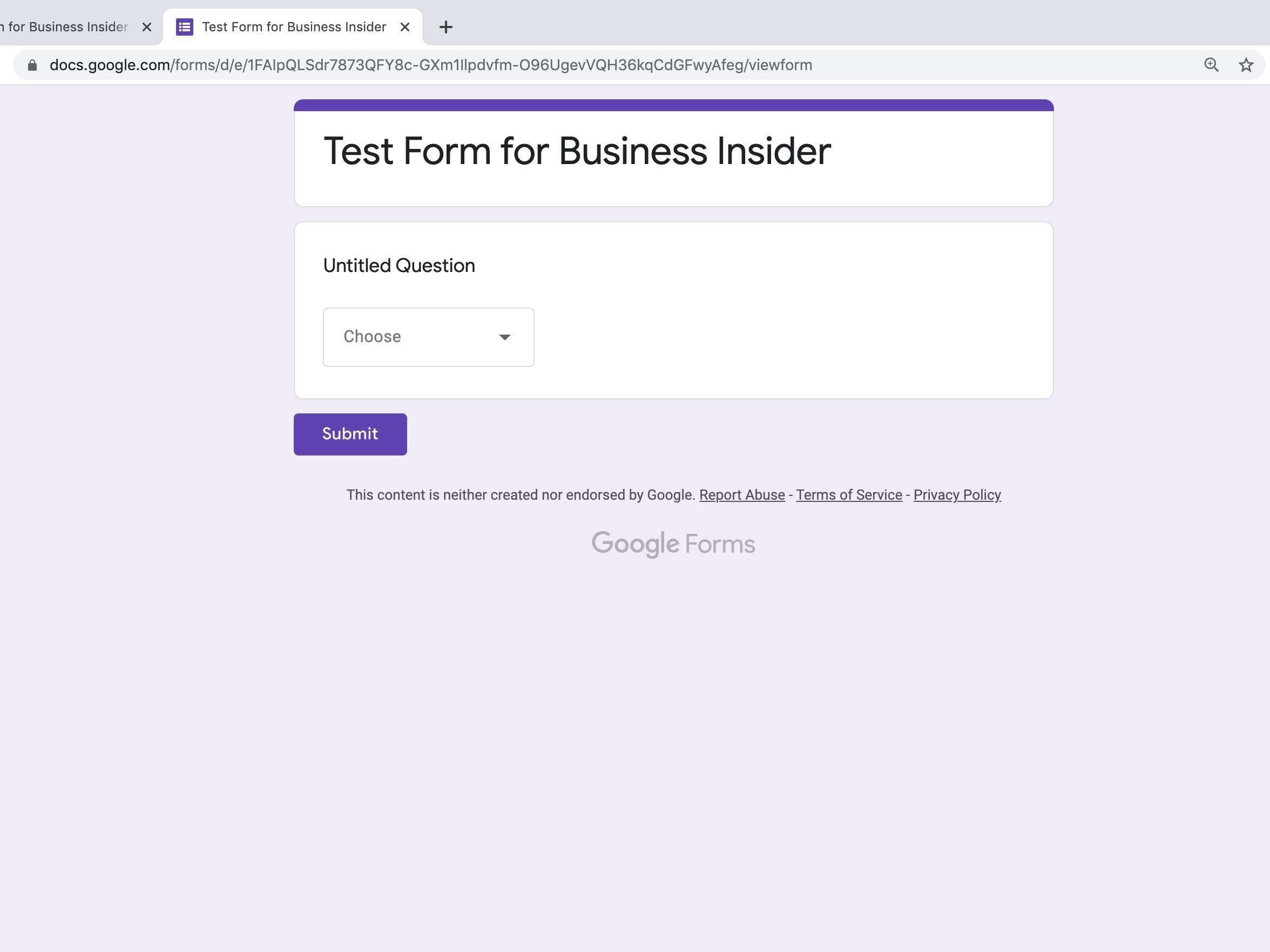
sept. Remplissez le formulaire dans l’onglet Incognito.
8. Revenez à Google Forms, où vous êtes connecté à Google, et vérifiez votre onglet Réponses pour voir les informations collectées à partir de votre formulaire Google lors du test.

.








